Làm cách nào để sao chép tất cả người nhận từ một / nhiều email trong Outlook?
Ví dụ: bạn nhận được một email có nhiều người nhận trong Đến và Cc và bạn muốn sao chép những người nhận này vào một email mới, bạn có thể xử lý nó như thế nào trong Outlook? Và nếu sao chép những người nhận này vào một nhóm liên hệ thì sao? Bài viết này sẽ chỉ cho bạn các giải pháp.
- Sao chép tất cả người nhận từ một email sang một email mới
- Sao chép tất cả người nhận từ nhiều email vào một nhóm liên hệ
Sao chép tất cả người nhận từ một email sang một email mới
Thông thường, chúng tôi có thể sao chép người nhận từ Đến or Cc các trường theo cách thủ công vào một email mới. Tuy nhiên, phương pháp này sẽ giới thiệu một thủ thuật sao chép hàng loạt tất cả người nhận từ cả hai Đến và Cc các trường của email đến một trường mới trong Outlook.
1. Chọn email có người nhận mà bạn sẽ sao chép và nhấp vào Trang Chủ > Trả lời tất cả.
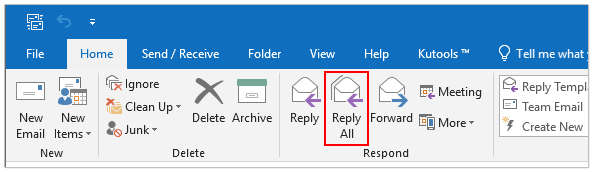
2. Bây giờ tất cả người nhận được sao chép vào Đến và Cc các trường trong tin nhắn trả lời. Vui lòng xóa chủ đề và nội dung thư, sau đó bạn sẽ nhận được một email mới với những người nhận đã sao chép. Xem ảnh chụp màn hình:

Chú thích: Phương pháp này thêm người gửi của email được chỉ định vào Đến của email mới và xóa chính bạn khỏi Đến or Cc trường.
Sao chép tất cả người nhận từ nhiều email vào một nhóm liên hệ
Nếu bạn đã cài đặt Kutools cho Outlook, bạn có thể áp dụng Thêm vào nhóm tính năng để nhanh chóng thêm tất cả người nhận từ nhiều email vào một nhóm liên hệ trong Outlook. Vui lòng làm như sau:
Kutools cho Outlook: Tăng cường Outlook với hơn 100 công cụ phải có. Lái thử MIỄN PHÍ trong 60 ngày, không cần ràng buộc! Đọc thêm ... Download Now!
1. Trong thư mục thư, hãy chọn nhiều email có người nhận mà bạn sẽ thêm vào nhóm liên hệ của mình và nhấp vào Kutools Hơn > Thêm vào nhóm. Xem ảnh chụp màn hình:
Chú thích: Giữ Ctrl chính, bạn có thể chọn nhiều email không liền kề bằng cách nhấp vào từng email một; giữ sự thay đổi chính, bạn có thể chọn nhiều email liền kề bằng cách nhấp vào email đầu tiên và email cuối cùng.
2. Trong hộp thoại Thêm người nhận vào Nhóm liên hệ hiện ra, vui lòng (1) chọn Tất cả người nhận từ Phạm vi danh sách thả xuống; (2) kiểm tra nhóm liên hệ được chỉ định mà bạn sẽ thêm người nhận vào; và (3) nhấp vào OK cái nút. Xem ảnh chụp màn hình:
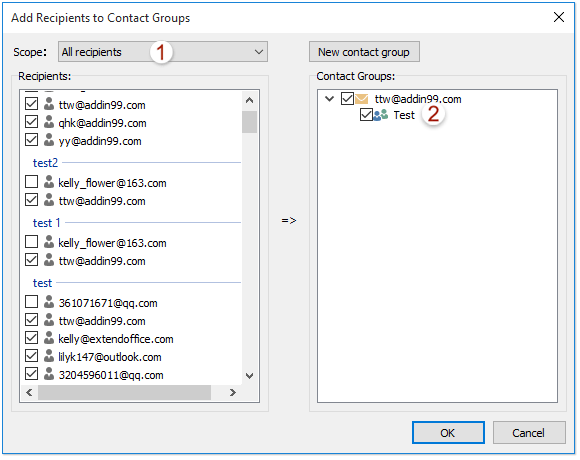
Chú thích: Nếu bạn cần thêm người nhận vào một nhóm liên hệ mới, bạn có thể nhấp vào Nhóm liên hệ mới để tạo một cái mới.
Giờ đây, tất cả những người nhận email đã chọn đều được thêm vào nhóm liên hệ được chỉ định.
Bài viết liên quan
Làm cách nào để chuyển tiếp email với người gửi và người nhận ban đầu trong Outlook?
Làm cách nào để đếm số lượng người nhận trong các trường Tới, Cc và Bcc trong Outlook?
Công cụ năng suất văn phòng tốt nhất
Kutools cho Outlook - Hơn 100 tính năng mạnh mẽ để tăng cường Outlook của bạn
📧 Tự động hoá email: Vắng Mặt (Có sẵn cho POP và IMAP) / Lên lịch gửi email / Tự động CC/BCC theo quy định khi gửi Email / Tự động chuyển tiếp (Quy tắc nâng cao) / Tự động thêm lời chào / Tự động chia email nhiều người nhận thành các tin nhắn riêng lẻ hữu ích. Cảm ơn !
📨 Quản lý email: Dễ dàng thu hồi email / Chặn email lừa đảo theo chủ đề và những người khác / Xóa các email trùng lặp / Tìm Kiếm Nâng Cao / Hợp nhất các thư mục hữu ích. Cảm ơn !
📁 Tệp đính kèm chuyên nghiệp: Lưu hàng loạt / Tách hàng loạt / Nén hàng loạt / Tự động lưu / Tự động tách / Tự động nén hữu ích. Cảm ơn !
🌟 Giao diện ma thuật: 😊Thêm nhiều biểu tượng cảm xúc đẹp và thú vị hơn / Tăng năng suất Outlook của bạn với chế độ xem theo thẻ / Thu nhỏ Outlook thay vì đóng hữu ích. Cảm ơn !
👍 Kỳ quan chỉ bằng một cú nhấp chuột: Trả lời tất cả bằng tệp đính kèm đến / Email chống lừa đảo / 🕘Hiển thị múi giờ của người gửi hữu ích. Cảm ơn !
👩🏼🤝👩🏻 Danh bạ & Lịch: Thêm hàng loạt liên hệ từ các email đã chọn / Chia nhóm liên hệ thành các nhóm riêng lẻ / Xóa lời nhắc sinh nhật hữu ích. Cảm ơn !
Trên 100 tính năng Chờ đợi sự khám phá của bạn! Bấm vào đây để khám phá thêm.

